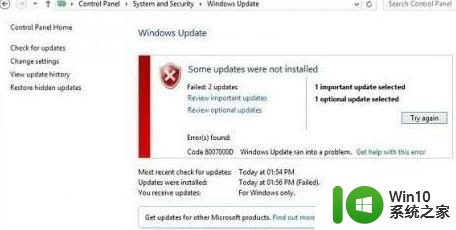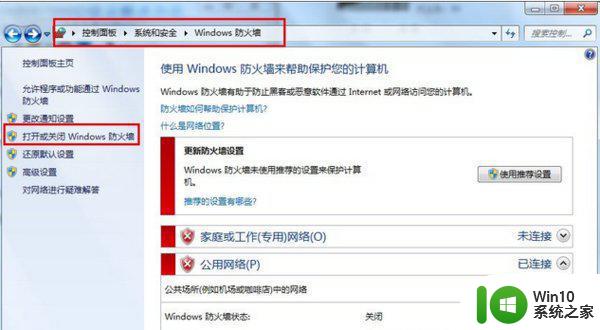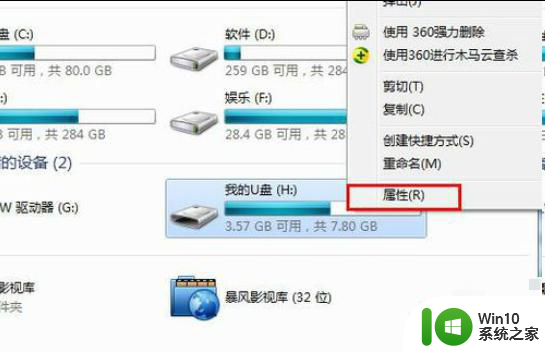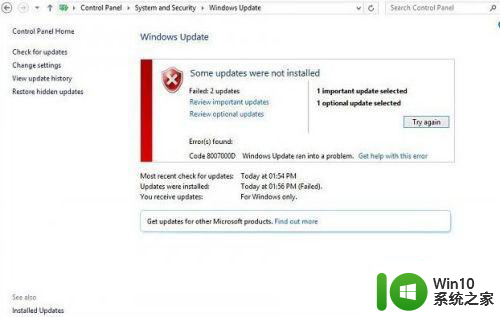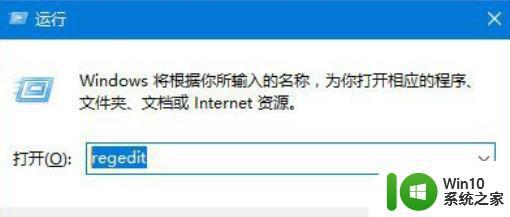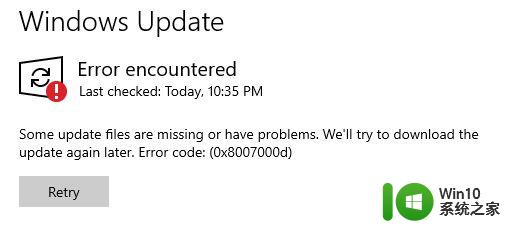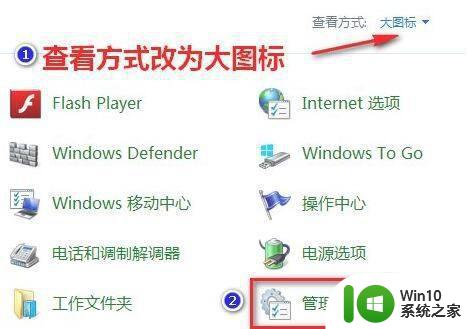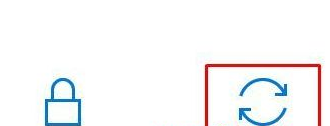win11错误代码0x8007000D如何解决 win11安装0x8007000d怎么办
最近有win11正式版系统用户要在电脑中安装更新的时候,突然遇到了错误,提示无法安装此更新,请重试0x8007000d,许多人遇到这样的问题根本不知道要怎么解决,为了帮助到大家,这就给大家说说win11错误代码0x8007000D的解决方法。
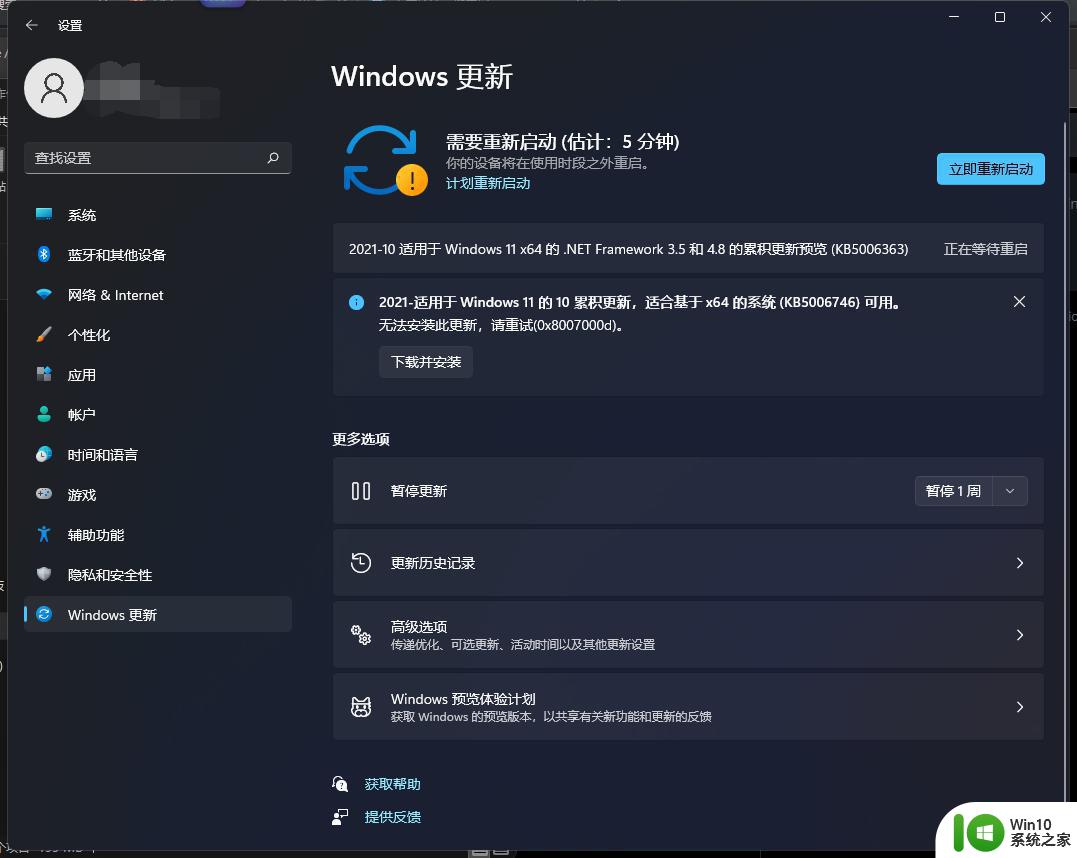
问题出现原因:
Windows 更新所需的某个文件已损坏或缺失。
解决方法:
方法 1:运行“Windows 更新疑难解答”
运行 Windows 更新疑难解答,然后打开“Windows 更新”并尝试重新安装更新。
方法 2:运行 DISM 工具
从屏幕右边缘向中间轻扫,然后点击“搜索”。
(如果使用的是鼠标,则指向屏幕右下角。然后将鼠标指针向上移动,再单击“搜索”。)
在搜索框中输入命令提示符。
在结果列表中,向下轻扫或右键单击“命令提示符”。然后点击或单击“以管理员身份运行”。
在“管理员: 命令提示符”窗口中,键入以下命令。 在每项命令后按 Enter 键:
DISM.exe /Online /Cleanup-image /Scanhealth
DISM.exe /Online /Cleanup-image /Restorehealth
要关闭“管理员: 命令提示符”窗口,请键入 Exit,然后按 Enter。
再次运行 Windows 更新。
以上就是win11错误代码0x8007000D的全部内容,有遇到这种情况的用户可以按照小编的方法来进行解决,希望能够帮助到大家。